在数字化时代,无线网卡已成为我们连接互联网的重要工具。然而,有时我们可能会遇到无线网卡工作不正常的情况,这时检查并更新无线网卡驱动就显得尤为重要。那么,无线网卡驱动究竟在哪里查看呢?以下是几种常见的方法。
**一、通过设备管理器查看**
1. **打开设备管理器**:首先,我们需要进入Windows系统的设备管理器。可以通过右键点击“此电脑”或“计算机”图标,选择“属性”,然后在弹出的窗口中点击左侧的“设备管理器”来进入。
2. **定位无线网卡**:在设备管理器中,展开“网络适配器”选项,你会看到一系列的网络设备,其中带有“无线”或“Wi-Fi”字样的设备即为无线网卡。
3. **查看驱动信息**:右键点击无线网卡设备,选择“属性”,在弹出的窗口中切换到“驱动程序”选项卡。在这里,你可以看到无线网卡的驱动程序版本、驱动程序提供程序以及驱动程序日期等信息。
**二、通过第三方软件查看**
除了设备管理器,我们还可以借助一些第三方软件来查看无线网卡驱动信息。这些软件通常提供了更直观、更详细的硬件信息展示,如鲁大师、驱动精灵等。只需下载安装这些软件,并运行它们,即可在软件界面中轻松找到无线网卡及其驱动的相关信息。
**三、通过官方网站查询**
如果你知道无线网卡的品牌和型号,还可以直接访问该品牌的官方网站,在支持或下载页面中输入无线网卡的型号,查找并下载最新的驱动程序。同时,官方网站通常也会提供驱动程序的详细信息,包括版本号、发布日期等。
通过以上几种方法,我们可以轻松地查看无线网卡的驱动信息,从而确保我们的无线网卡能够正常工作,享受流畅的网络体验。